أداة تسجيل الشاشة اندرويد – MirrorTo
مناسب للمستخدمين المبتدئين، حيث يمكنك تسجيل الصور في هاتفك في بضع خطوات. لا داعي للقلق بشأن استهلاك مقاطع الفيديو للمساحة على هاتفك. يتم تسجيل الفيديو بوضوح ويمكن أن يصل إلى K4.
هل سبق لك أن واجهت هذا الموقف: تريد تسجيل شاشة هاتفك لمساعدة أحد كبار السن على استخدام الهاتف، ولكنك لا تعرف من أين تبدأ؟ إليك الحل!
في هذا المقال، سنشرح لك طريقة سهلة لتسجيل الشاشة اندرويد خطوة بخطوة، سواء كنت تستخدم هاتفًا يعمل بنظام اندرويد أو آيفون. تابع القراءة لتتعلّم كيف تسجّل الشاشة بسهولة وبدون تعقيدات – لتتمكن من شرح التطبيقات والإعدادات بكل وضوح وسهولة!
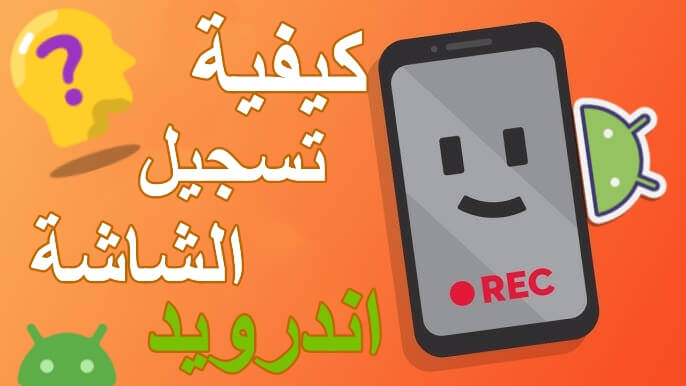
1. برنامج لتسجيل الشاشة اندرويد
عند الحديث عن تطبيقات تسجيل شاشة الهاتف، لا يمكن تجاهل الأداة الاحترافية iMyFone MirrorTo فهي مصممة خصيصًا لبث شاشة الهاتف وتسجيلها بسهولة!
يُعد MirrorTo من أكثر البرامج الموصى بها على المنتديات التقنية، وقد نال استحسانًا واسعًا بفضل أدائه المميز.
الأداة تدعم أنظمة تشغيل متعددة، وبالطبع متوافقة تمامًا مع أجهزة اندرويد أيضًا، مما يجعلها خيارًا مثاليًا لمن يبحث عن حل عملي وسهل لتسجيل شاشة الهاتف بجودة عالية.
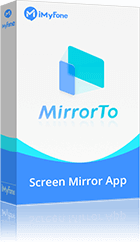
الميزات الرئيسية لـ MirrorTo
- سجل شاشة هاتفك المحمول في أي وقت، وسجل شاشتك الحية الرائعة، ويدعم Android و iPhone.
- متوافق مع منصات البث المباشر المختلفة مثل OBS وTikTok.
- يدعم الكمبيوتر التحكم في الهاتف المحمول أو أجهزة iPad، مما يساعدك على التفاعل مع الجمهور بشكل أكثر.
- لا تساعدك ميزة تعيين لوحة المفاتيح على إنشاء البث المباشر المثالي فحسب، بل تتيح لك أيضًا تشغيل الألعاب المحمولة على الكمبيوتر بسهولة. على سبيل المثال، "Ark: Survival Evolved"، و"Hay Day"، و"Among Us".
يرجى اتباع الخطوات البسيطة التالية لتحقيق تسجيل شاشة الهاتف المحمول!
الخطوة 1: قم بتنزيل وتثبيت iMyFone MirrorTo على الكمبيوتر وابدأ تشغيل البرنامج.
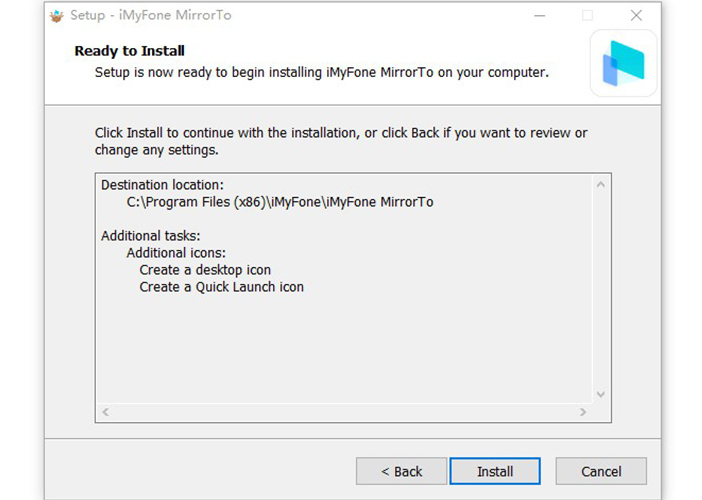
الخطوة 2: قم بتوصيل هاتف Android بجهاز الكمبيوتر باستخدام كابل USB واختر أجهزتك.
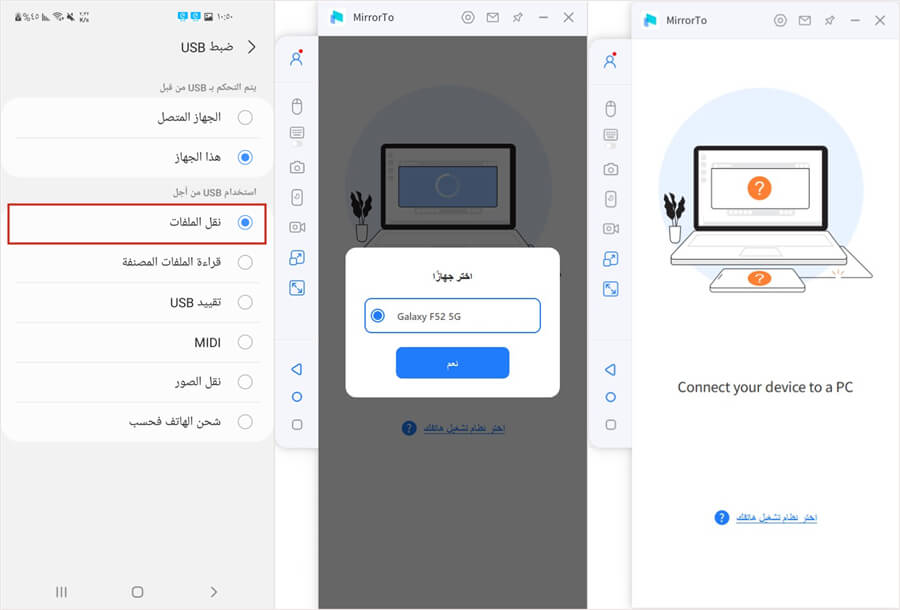
الخطوة 3: امنح الإذن لـ MirrorTo واسمح له بإظهار الأشياء على القمة. انقر فوق "تشغيل". سيتم تنزيل iMyFone MirrorTo apk تلقائيًا في هاتف Android.
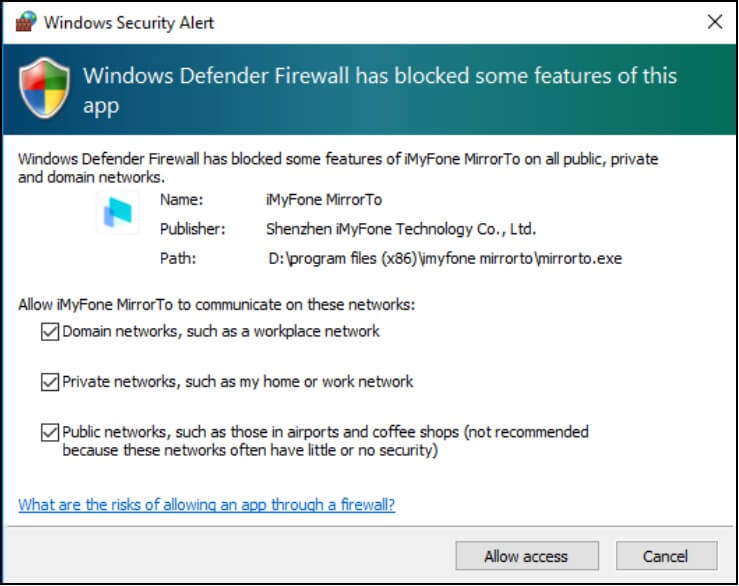
الخطوة 4: قم بتشغيل MirrorTo على كل من جهاز Android والكمبيوتر. تأكد من وجودهم على نفس شبكة Wi-Fi.
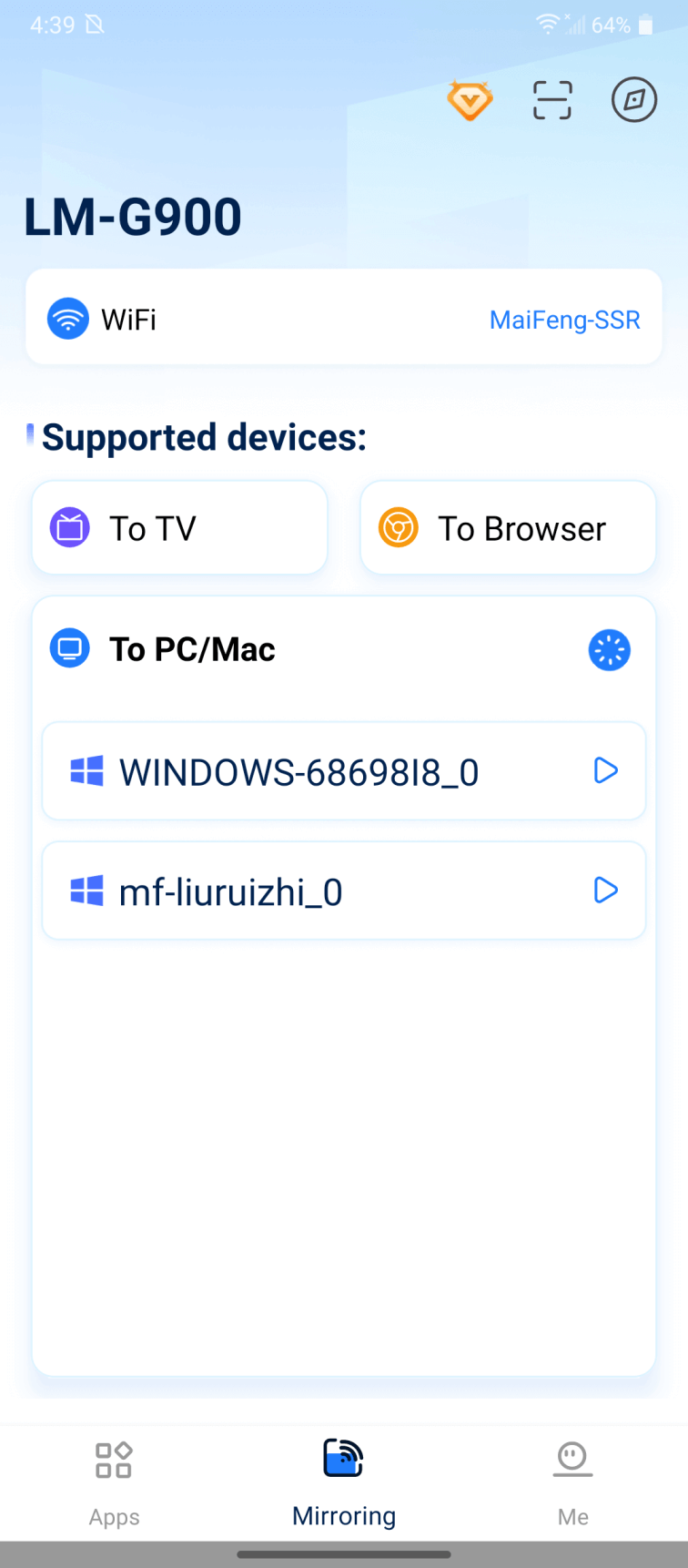
الخطوة 5: بعد نجاح العرض، انقر فوق زر "تسجيل الشاشة" في شريط الأدوات الأيسر لبدء التسجيل.
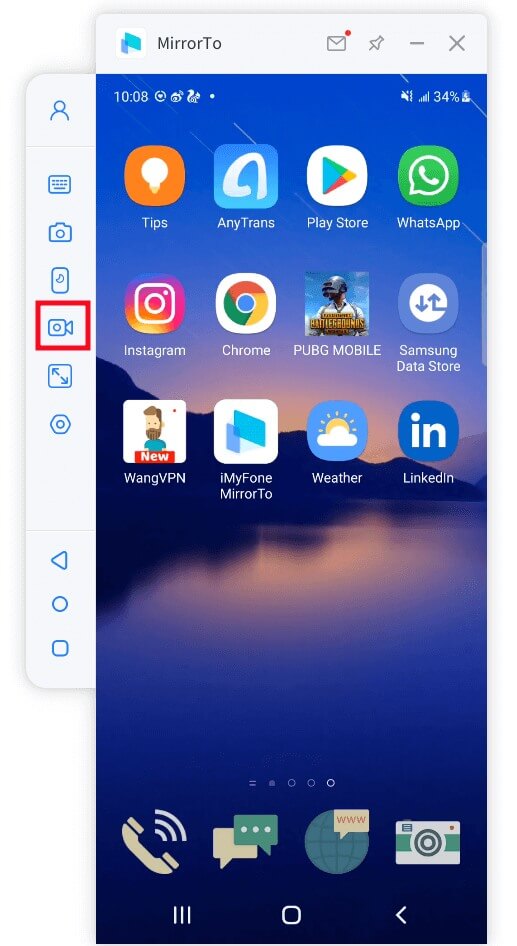
2. الوظائف المضمنة لتسجيل الشاشة اندرويد
ربما تتساءل: هل يحتوي هاتف اندرويد على ميزة مدمجة لتسجيل الشاشة؟
والإجابة هي: نعم! رغم أن الإصدارات الأقدم من اندرويد 11 لا تدعم ميزة تسجيل شاشة الهاتف، وكان لا بد من تثبيت تطبيقات إضافية لتحقيق ذلك، إلا أن الإصدارات الأحدث أصبحت تحتوي على وظيفة تسجيل الشاشة بشكل مدمج!
دعنا نُعرّفك على خطوات التشغيل فيما يلي:
الخطوة 1: مرر لأسفل من أعلى اندرويد الخاص بك لإظهار لوحة الإشعارات.
الخطوة 2: قم بالتمرير لأسفل لرؤية أيقونة الإعدادات السريعة.
الخطوة 3: انقر فوق أيقونة تسجيل الشاشة. في بعض الحالات قد تضطر إلى التمرير إلى اليمين للعثور على هذا الرمز.
الخطوة 4: حدد المشهد الذي تريد تسجيله وانقر فوق "ابدأ". سيبدأ تسجيل الشاشة بمجرد وصول العد التنازلي إلى الصفر.
الخطوة 5: مرر لأسفل من أعلى الشاشة وانقر على أيقونة إشعار مسجل الشاشة لإيقاف التسجيل.
الخطوة 6: اتبع الإرشادات للعثور على الفيديو المسجل في الألبوم.
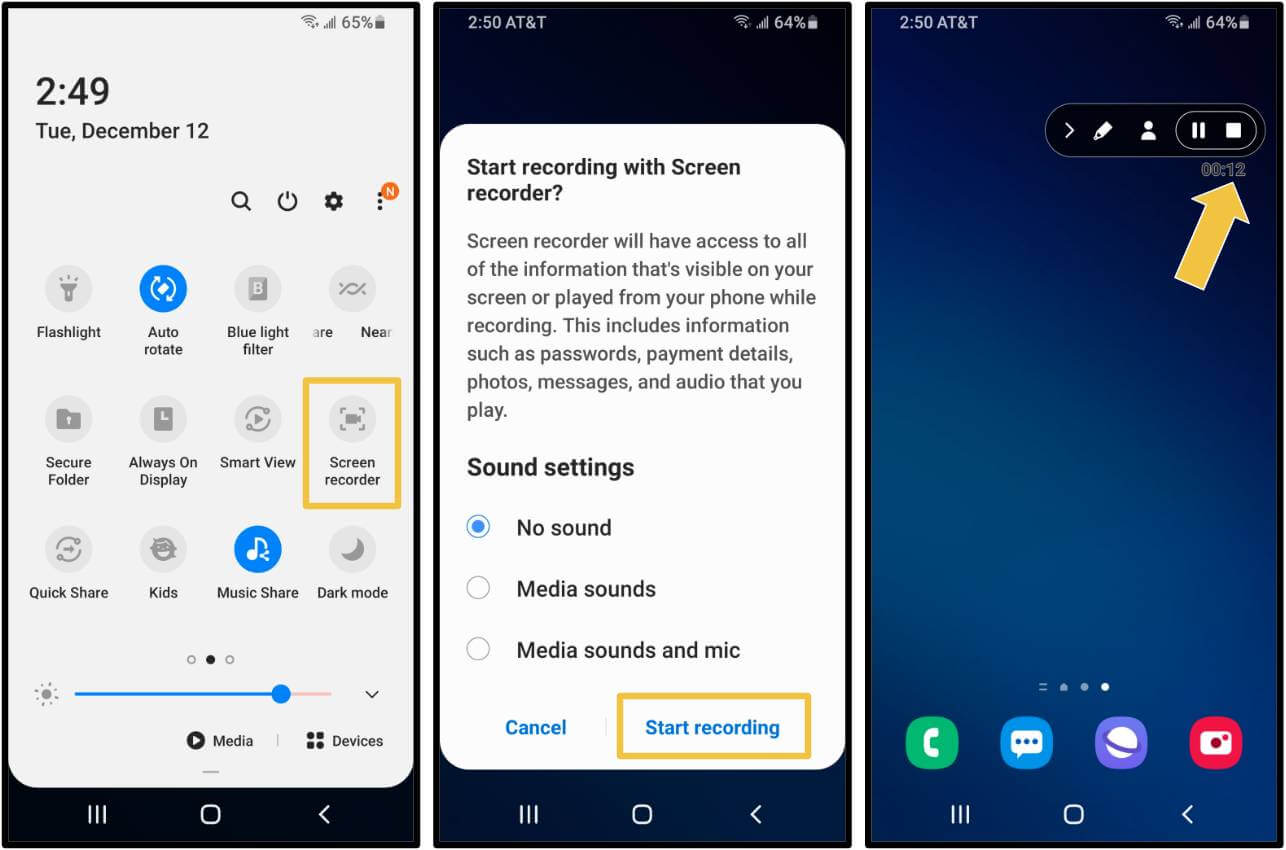
الأسئلة الشائعة حول تسجيل الشاشة اندرويد
1 هل يمكن تسجيل جميع شاشات الهاتف المحمول؟
إذا كنت تستخدم الوظيفة المضمنة في هاتفك لتصوير شاشة اندرويد، فقد لا تتمكن من تسجيل بعض الصور في البرنامج بسبب مشكلات حقوق النشر وحقوق العضوية. وفي بعض الأماكن في الولايات المتحدة، على سبيل المثال، لا يمكن للهواتف المحمولة تسجيل المكالمات الهاتفية بسبب قواعد الخصوصية.
2 كيفية حل مشكلة عدم وجود صوت عند التسجيل على شاشة الهاتف المحمول؟
يستخدم العديد من الأشخاص هواتف اندرويد أو آيفون لتسجيل مقاطع فيديو بدون صوت. في أغلب الأحيان، يكون السبب هو أن برامج أخرى في الخلفية تشغل الميكروفون، مما يؤدي إلى عدم وجود صوت في التسجيل. من المستحسن التحقق من حالة خلفية الهاتف قبل التسجيل.
الخاتمة
ما سبق هو برنامج تعليمي بسيط وسريع حول كيفية تسجيل الشاشة اندرويد. أعتقد أنه إذا كنت تستخدم هاتفًا يعمل بنظام اندرويد، فستكون قادرًا على تعلمه. من حيث السعر والوظائف العملية، توصيتنا الأولى هي استخدام iMyFone MirrorTo الاحترافية لتسجيل شاشة هاتفك. هذا البرنامج هو افضل تطبيق تصوير الشاشة فيديو للاندرويد. سارع وجربه لإكمال تسجيل شاشة الهاتف المحمول بسهولة!






